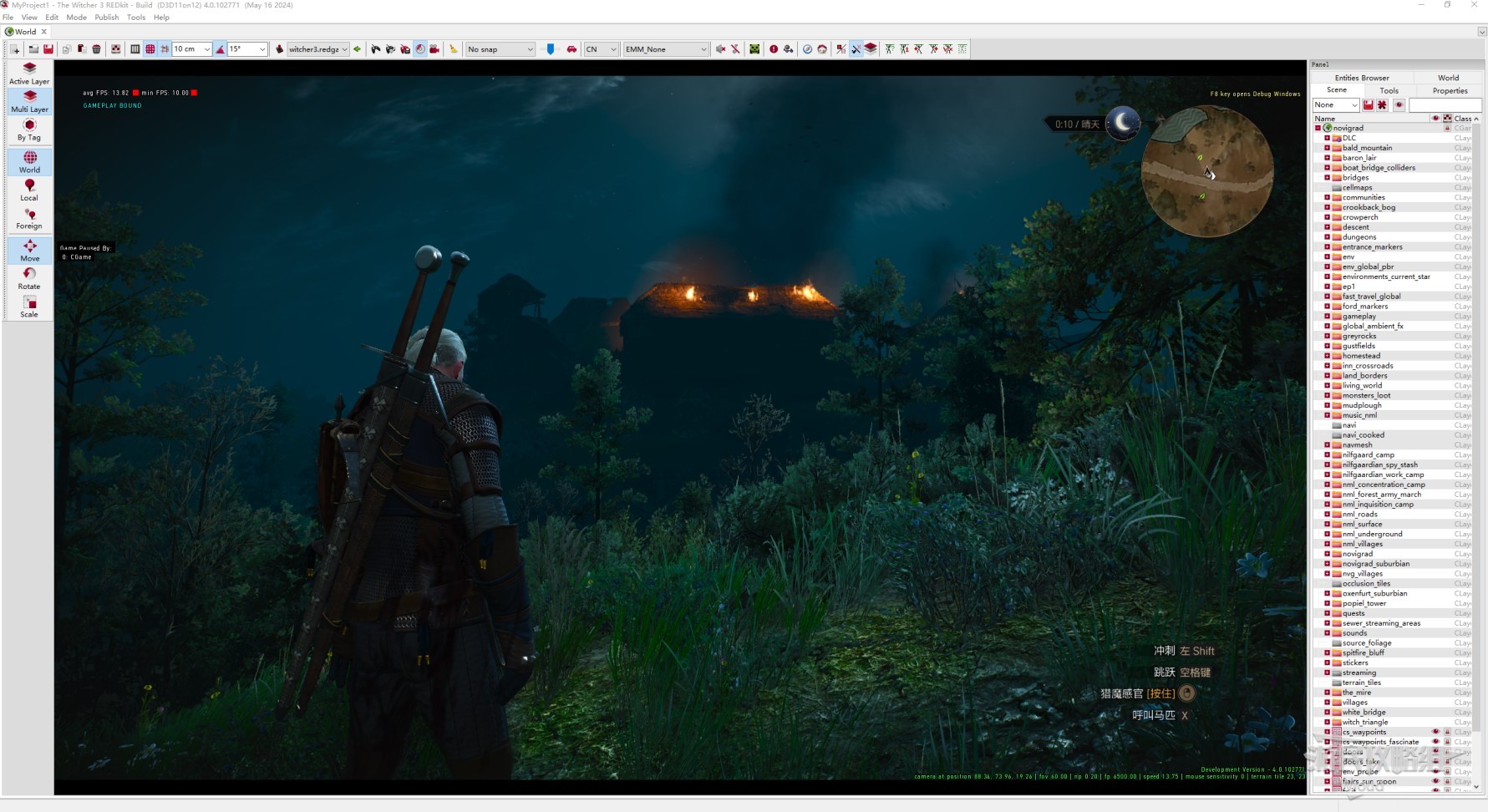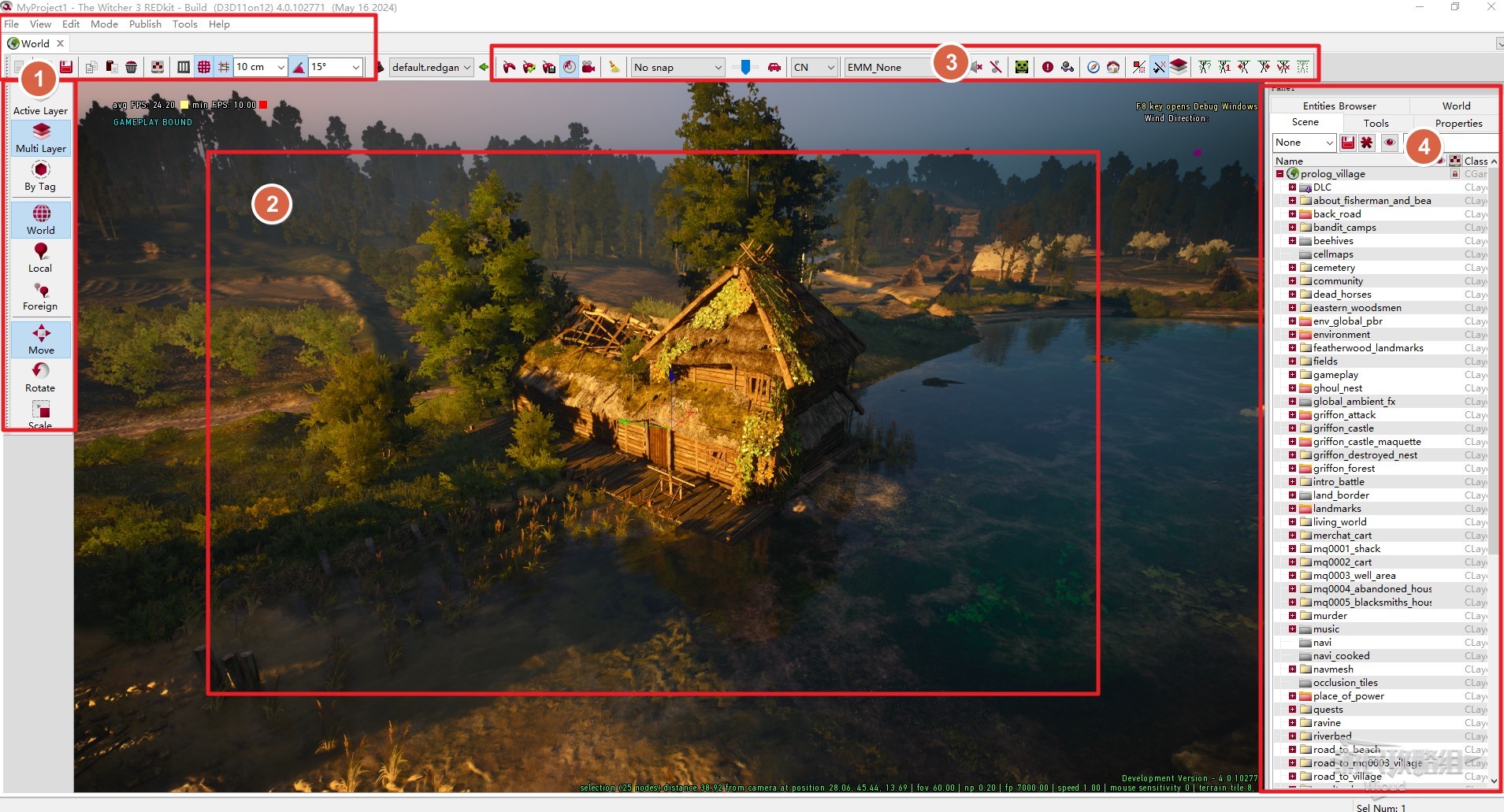
左上角可以找到与大部分应用相同的编辑器基本选项,创建一个世界或加载某个存档,更改编辑器的各类选项都是从这里开始。
此时会显示我们正在编辑的场景,在编辑器内打开游戏也是从这里开始游玩。我们可以直接在这个场景里通过鼠标或键盘对场景进行改动。

通过此处的按键可以在编辑器内启动游戏,以及进行加载或保存等动作。
当我们创建或者加载某个场景后右侧会出现此场景所包含的所有场景资源以及可以调用的工具选项,可以在此处添加新资源或查看各个资源之间的联系,更改所有资源的可视角度。
工具则是可以通过左上角的工具栏编辑选项卡中可以使用的工具。
通过左上角的第一个图标可以快捷的进入创建世界的页面,或者从主菜单File选择NEW WORLD来创建一个世界,取名可以自身的目的随意来。
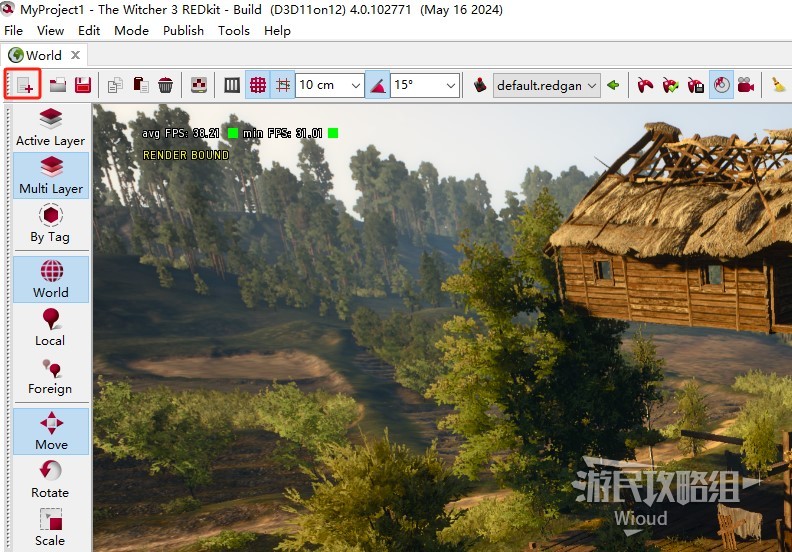
通过主菜单第二个选项,在主菜单叫做LOAD WORLD,在File菜单叫做OPEN WORLD可以打开一个资源管理器,此处可以查看各种可以随时调用的“关卡”。

资源浏览器可以看到关于游戏文件,这里可以打开【Kaer-morhen】或【Novigard】两个文件夹的其中之一,查看里面存在的关卡内容。
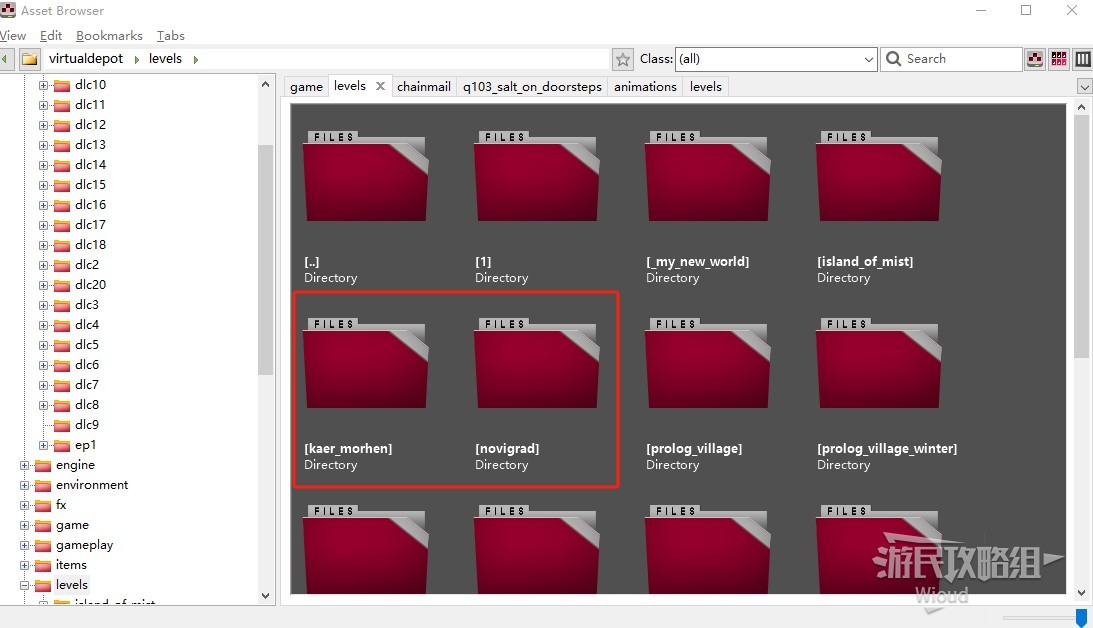
在指定文件夹内我们需要找到后缀名为W2W的文件,这些就是游戏内的关卡文件,可以通过右上角的筛选工具选择【CWorld】快捷晒出这些指定的文件。
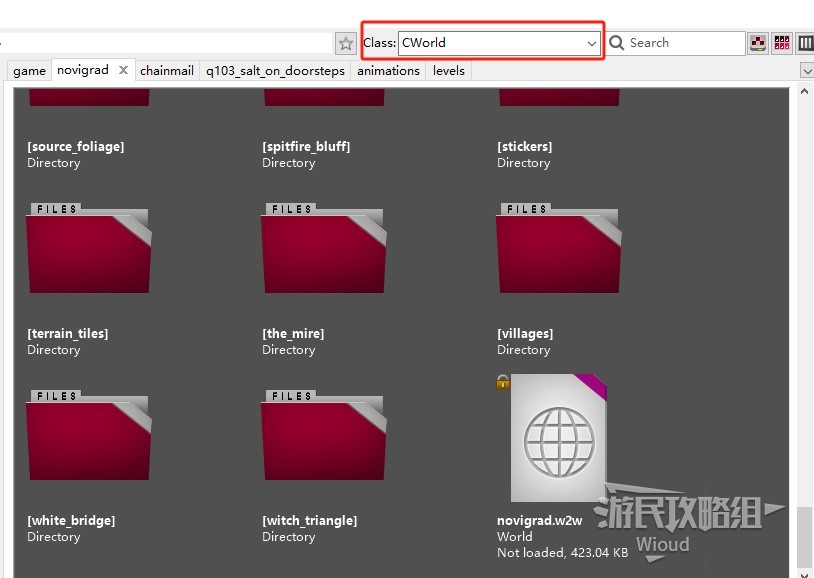
双击关卡文件即可让编辑器载入我们所选中的特定关卡,稍等一段时间即可看到编辑器内已经加载了指定关卡内容,我们可以通过编辑器随时更改这些关卡。
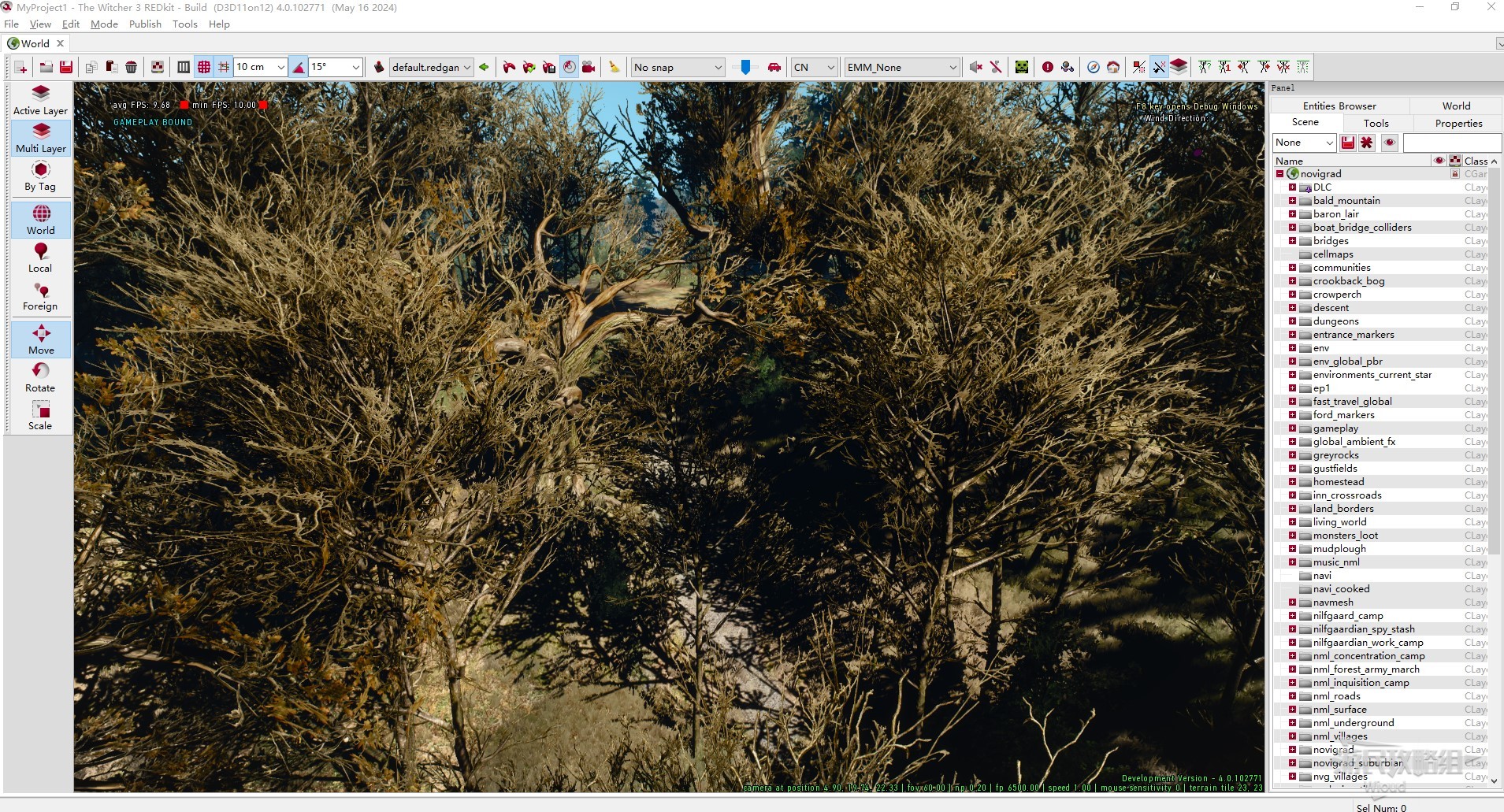
在正确加载关卡文件之后,通过右侧的场景资源管理器可以对世界进行改动,右击场景资源管理器的novigrad,选择选项“LOAD ALL IN GROUP”加载关卡的所有内容。
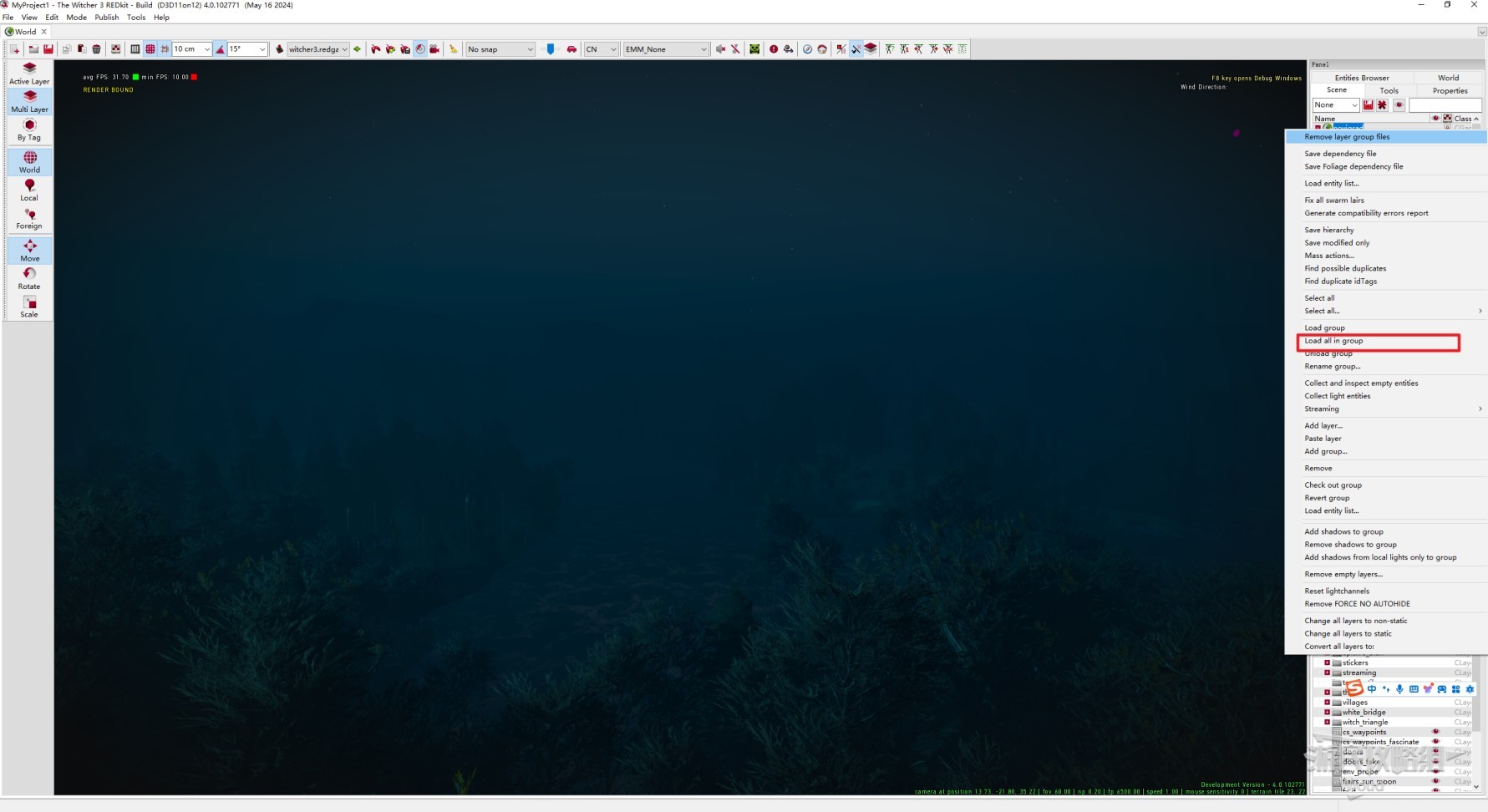
此时我们就能在关卡内看到更多的内容填充,如果读取一个新的世界而不选择读取内容,世界将只是一个空的场景而已。
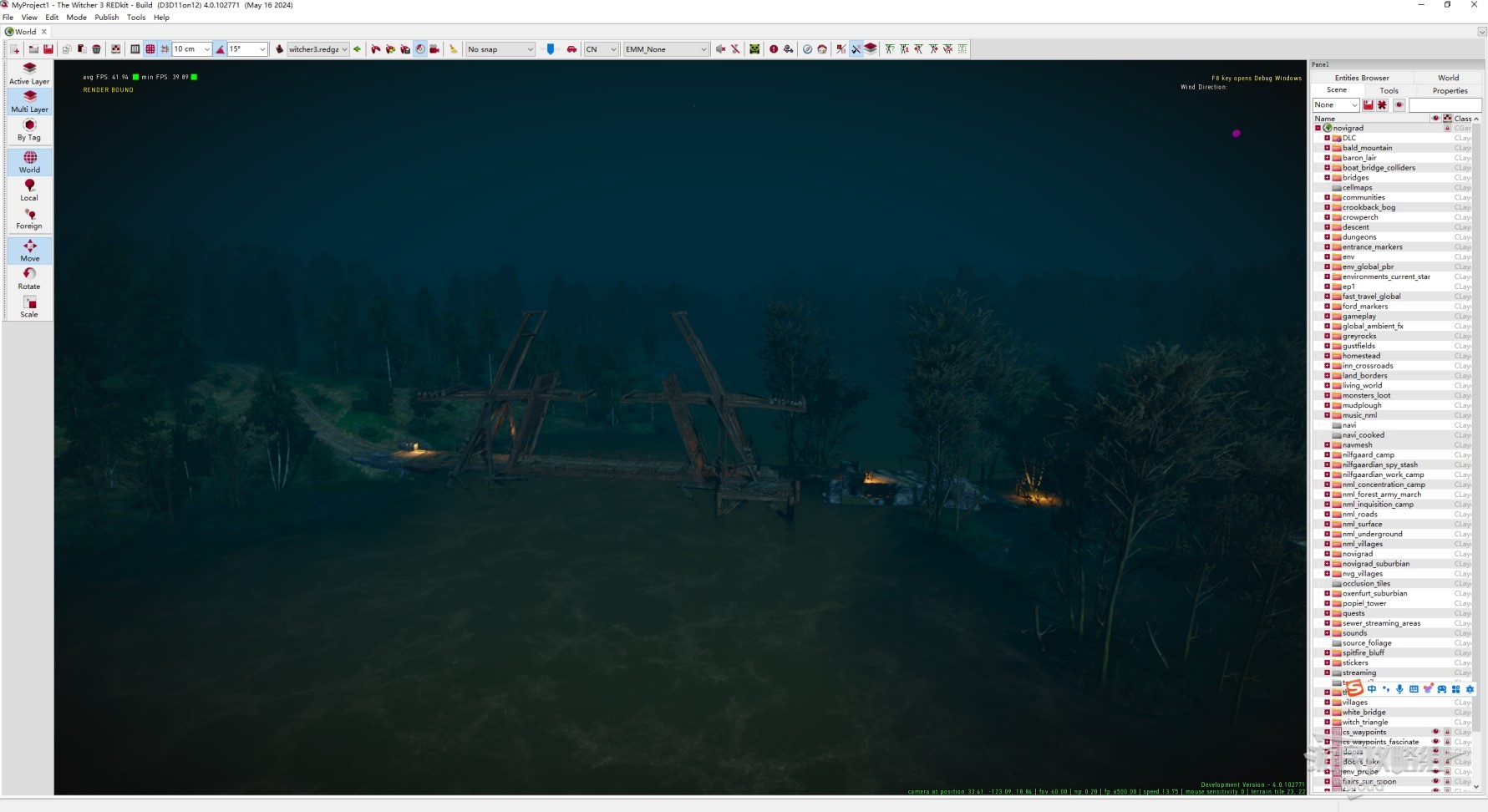
通过方向键或者WASD来操控相机视角向前后左右不同方向移动,按下Q键让相机往上移动,E键往下移动。
通过Shift与方向键的组合可以加快相机的移动速度,按住鼠标左键也可以加快移动速度或转动视角。
CTRL键与鼠标滚轮搭配可以加快或减慢旋转速度,ALT与鼠标右键可以更改相机的观察角度。
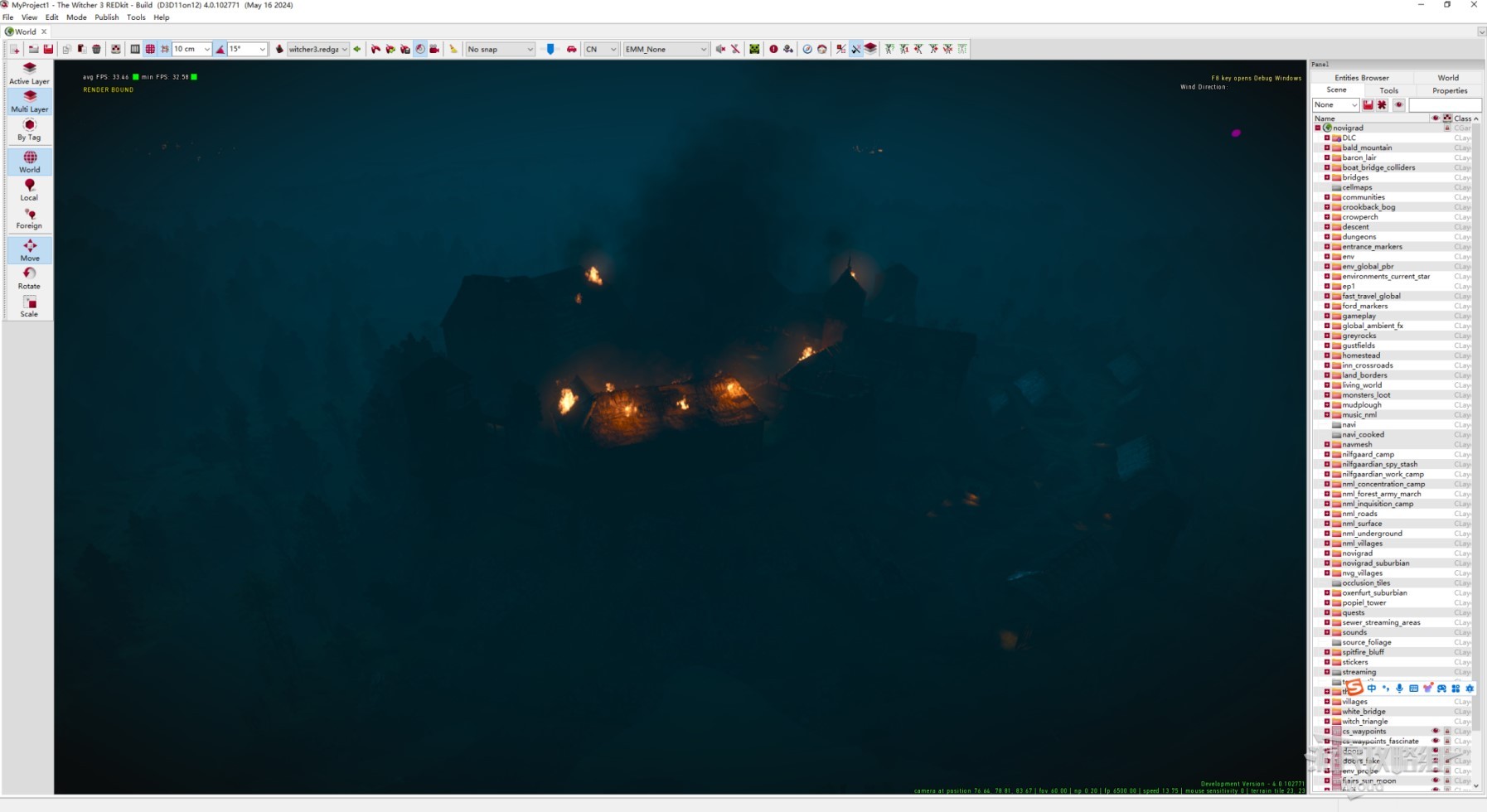
完成整个世界的初步设置后,可以通过上方菜单的手柄按键开始在游戏与编辑之前相互切换,从左往右来说第一个手柄标识的意思是在此世界关卡内直接生成一个杰洛特,第二个则是直接在你视角的位置生成一个杰洛特,第三个手柄是加载已保存过的游戏文件。

此时我们已经能够操控杰洛特在我们生成的关卡里自由的移动。按下F10来切换游戏模式与编辑模式,让我们的视角来回的切换。